Okamžitě změňte velikost animovaného GIF online, offline a na mobilních zařízeních
Rychlá popularita GIFů je evidentní. Mnoho netizenů je používá k předvádění vtipných a skvělých optických iluzí. Můžete je vidět na stránkách sociálních médií, včetně Twitteru, Instagramu, Facebooku, Vimea a dalších platforem pro sdílení. Ale jak víme, tyto platformy sociálních médií přicházejí se standardy při sdílení mediálních souborů online. To platí i pro GIFy, které vidíme v našem zdroji. Je implementován soubor standardů, zejména pokud jde o velikost GIF.
Před sdílením vašich krásných souborů GIF je tedy důležité znát standardní velikost pro konkrétní sociální platformu a mít a Změna velikosti GIF Šikovný. V tomto příspěvku zkontrolujeme šest nejlepších resizerů GIF, které efektivně změní velikost vašich souborů GIF. Budete mít možnosti pro mobilní zařízení i pro stolní počítače. Podívejte se na ně a dozvíte se více.

OBSAH STRÁNKY
Část 1. Dva nejlepší GIF Resizers offline
Desktop nebo offline GIF resizers jsou ideální pro ty, kteří nemají vždy přístup k internetu, když dělají úkoly. Někdy internet prostě kolísá a vy nemůžete správně fungovat. Existují také uživatelé, kteří chtějí větší a širší obrazovku při úpravách některých obrázků, například souborů GIF. Níže jsou uvedeny skvělé programy pro změnu velikosti animovaných souborů GIF.
1. Vidmore Video Converter
Video Converter Vidmore je multiplatformní program pro úpravu souborů, jako jsou GIF, obrázky, videa a zvukové soubory. Umožňuje vám definovat šířku a výšku souboru GIF. Kromě toho můžete upravit snímkovou frekvenci na požadované zobrazení, použít animaci smyčky a oříznout video. Na soubor GIF můžete také použít efekty pro další vylepšení. Máte přístup k jeho editoru videa, který vám umožní používat základní efekty, otáčet, přibližovat/oddalovat, přidávat vodoznak a mnoho dalších.
Před exportem souboru si můžete prohlédnout výsledek vašeho GIF po určitých změnách. Můžete tedy určit, zda ještě potřebuje zlepšení. Dále se můžete rozhodnout, kam bude výstup umístěn. Celkově je to skvělý a praktický nástroj pro každého uživatele s jakoukoli úrovní zkušeností.
Klady
- Uživatelsky přívětivé rozhraní pro snadnou navigaci nástroje.
- Přidejte animaci smyčky, zkraťte délku videa, upravte FPS a další.
- Náhled výsledku nebo výstupu videa.
- Získejte přístup k dalším nástrojům pro úpravu videa a použijte je na obrázky GIF.
- K dispozici na počítačích se systémem Windows a Mac.
Nevýhody
- Nástroje a možnosti mohou být ohromující.
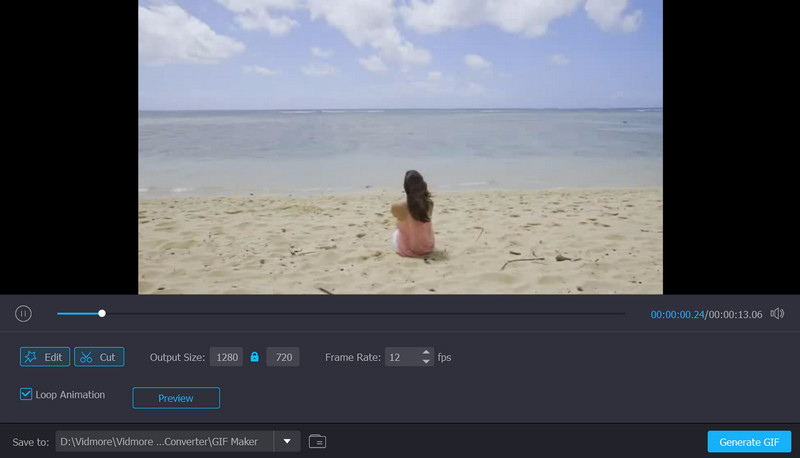
2. Snadný GIF Animator
Easy GIF Animator je nejlepší nástroj pro změnu velikosti obrázků GIF, bannerů, tlačítek a GIFů. Je to silný editor GIF. Umožňuje také rychle oříznout nebo změnit velikost obrázků GIF. Bezkonkurenční kvalita obrazu, kterou nástroj přináší, nabízené efekty a rozsáhlé editační funkce jsou důvody, proč je Easy GIF Animator vyhledávaným GIF resizerem. Kromě toho je nástroj schopen převádět vaše videa na soubory GIF. Pokud tedy máte vtipný videozáznam, který chcete sdílet online, nástroj to udělá za vás.
Klady
- Animace lze uložit ve formátu SWF s hudbou na pozadí.
- Dokáže převést video soubory na GIF.
- Okamžitě přidejte vizuální efekty do souborů GIF.
Nevýhody
- Umožňuje pouze 20 zkoušek použití.
- Je kompatibilní pouze s operačními systémy Windows.
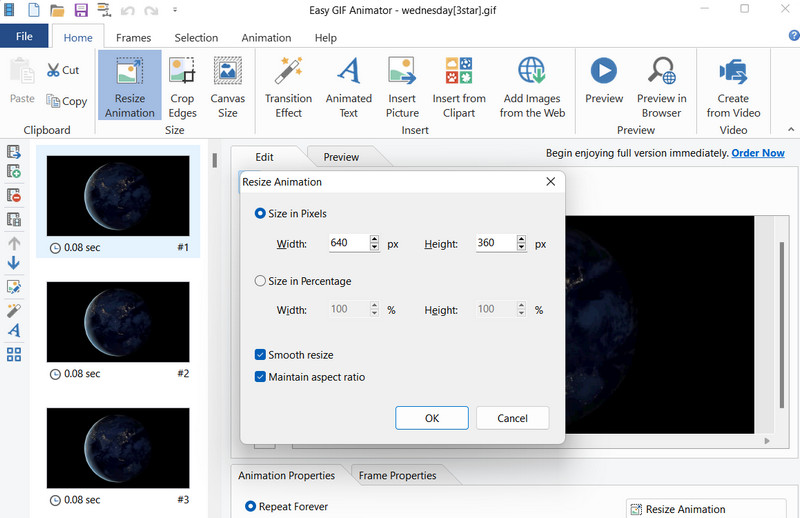
Část 2. Nejlepší GIF Resizers Ideální pro mobilní zařízení
Nyní, pokud jste typ uživatele, který tráví většinu času úkoly s mobilními zařízeními, můžete se spolehnout na tyto mobilní aplikace pro změnu velikosti GIF. Jsou praktické, protože můžete měnit velikost souborů GIF na dosah ruky. Není tedy potřeba, aby úkol změny velikosti souborů GIF vykonával počítač. Zde najdete další informace o nejlepších GIF resizerech pro mobilní zařízení.
1. GIF Studio
Uživatelé Androidu se mohou spolehnout na GIF Studio při úpravě velikosti jejich souborů GIF. Tento nástroj dokáže úžasné úkoly, jako je ořezávání, úpravy, přidávání nálepek, ovládání časování, vytváření koláže GIF a mnoho dalšího. Kromě toho můžete také změnit barvu pozadí souboru obrázku nebo GIF. Pro přidávání nálepek si můžete vybrat, zda chcete k fotografii přidat animovaný GIF nebo naopak. To znamená, že k animovanému obrázku GIF můžete přidat statickou fotografii. Na druhou stranu, zde je seznam výhod a nevýhod, na které byste si měli dát pozor, pokud plánujete tento nástroj používat.
Klady
- Vytvořte animaci prezentace fotografií s mnoha dostupnými efekty.
- Sloučit více GIFů do jednoho nebo vytvořit koláž.
- Zmenšete velikost souboru GIF oříznutím.
Nevýhody
- Rozhraní není uživatelsky přívětivé.
- Uživatelé nemohou přejít do složek.
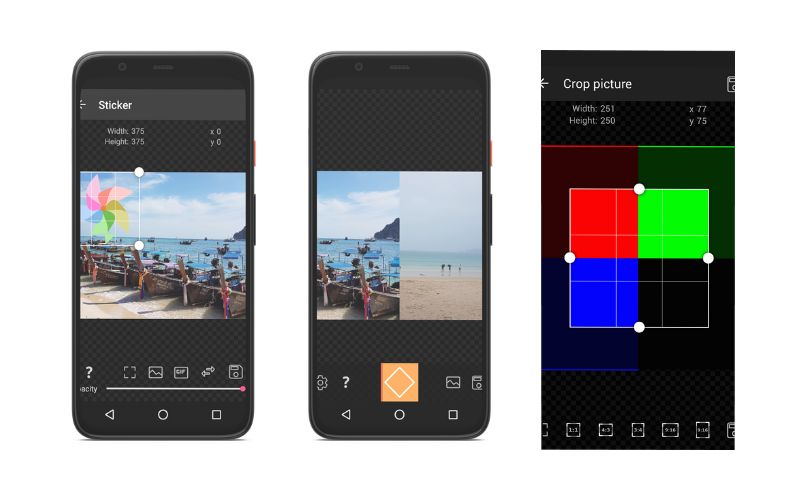
2. ImgPlay – GIF Maker
Pro jednoduchou kompresi GIF a změnu velikosti na iOS si stáhněte ImgPlay, bezplatný nástroj pro změnu rozměrů GIF. Tento program zvládne práci úspěšně, aniž by se trápil optimalizací GIF, protože je kompatibilní s různými verzemi iOS. Pomocí této aplikace můžete rozdělit, upravit a převést soubory GIF a videa. Ať už vaše loď pluje cokoli, můžete z platforem sociálních médií vytěžit maximum. Můžete jej také okamžitě nahrát na Facebook, WhatsApp, Instagram, Twitter a Tumblr a přidat fantastické titulky. GIF Maker umožňuje generování GIFů nebo videí z živých obrázků, sériových fotografií, prezentací atd.
Klady
- Vytvářejte a kombinujte titulky přímo na stránky sociálních médií.
- Efektivně mění velikost, převádí a rozděluje soubory GIF.
- Bezplatná aplikace pro tvorbu GIFů pro iPhone.
Nevýhody
- Načítání videí nebo obrázků GIF může někdy trvat.
- Automaticky upravuje rychlost GIFů.
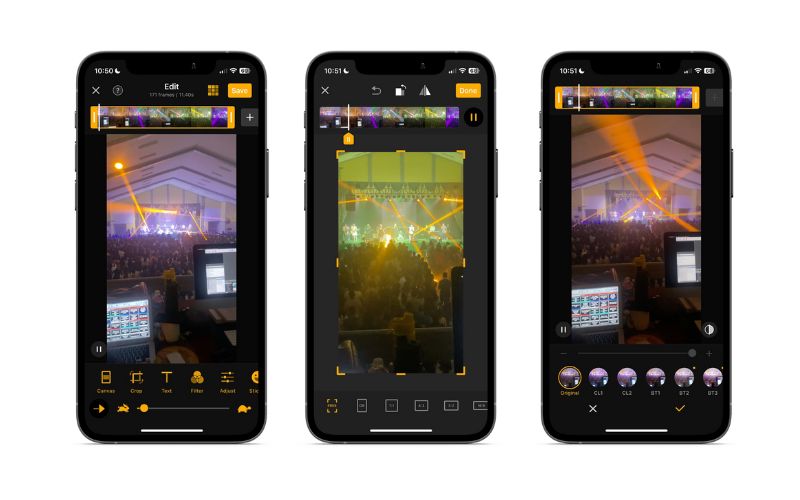
Část 3. Skvělé GIF Resizers online
Mnoho uživatelů také chce používat webové programy ke změně velikosti souborů GIF, aniž by museli stahovat a instalovat aplikaci. Použití této metody vám pomůže ušetřit místo v paměti počítače a čas při instalaci programů. Také kdykoli a kdekoli, za předpokladu, že máte přístup k internetu, můžete změnit velikost souborů GIF pomocí těchto online nástrojů pro změnu velikosti GIF. Podívejte se na ně níže a začněte měnit velikost souborů GIF online.
1. RedKetchup.io
RedKetchup.io je online resizer GIF, který může hromadně nebo v dávkách měnit velikost vašich souborů GIF. Před exportem GIF lze provést další věci. Jedním z nich je oříznutí GIF a další vytvořením GIF, které vám umožní upravovat, přidávat nálepky atd. Kromě GIF podporuje také formáty obrázkových souborů, jako jsou WEBP, HEIC, TIFF, ICO a SVG. Nyní, pokud chcete zmenšit velikost vašeho GIF souboru, můžete využít jeho obrazový kompresor. Celkově vzato je to skvělý online resizer GIF se spoustou úžasných funkcí.
Klady
- Převeďte animovaný GIF na video nebo naopak.
- Upravte rychlost přehrávání, změňte barvu pozadí, změňte velikost atd.
- Optimalizujte soubory GIF na nejmenší velikost souboru nebo zobrazení ve vysoké kvalitě.
Nevýhody
- Webová stránka programu přichází s reklamami.
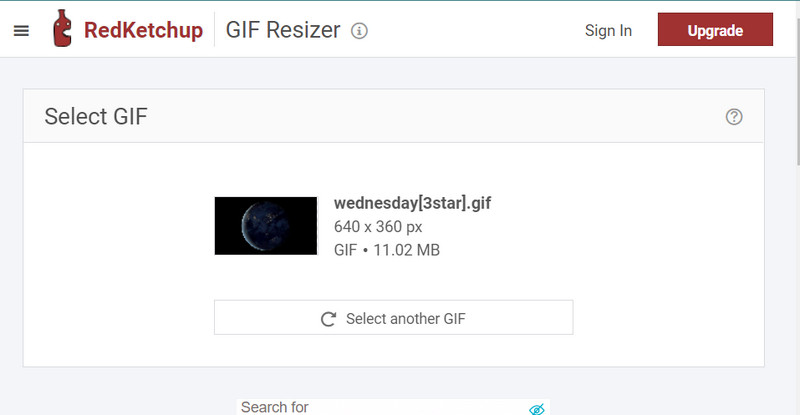
2. EZGIF Image Resizer
EZGIF Image Resizer je bezplatný nástroj pro změnu velikosti GIF, který můžete použít ve svém prohlížeči. Program nabízí možnost změnit velikost souborů GIF za předpokladu, že máte prohlížeč a přístup k internetu. Vzhledem k uživatelsky přívětivému rozhraní programu nemusejí uživatelé být technicky zdatní ani se v programu orientovat v technických záležitostech. Kromě toho nástroj podporuje další obrazové soubory, včetně BMP, PNG, JPG a mnoho dalších. Můžete také přistupovat k dalším nástrojům, jako je oříznutí, rozdělení, vyříznutí atd.
Klady
- Podporuje mnoho formátů obrazových souborů.
- Instalace a stahování programů není nutné.
- Komprimujte soubory GIF pro zmenšení velikosti souboru.
Nevýhody
- Nemá interaktivní uživatelské rozhraní.
- Nesmí překročit maximální velikost souboru 50 MB.
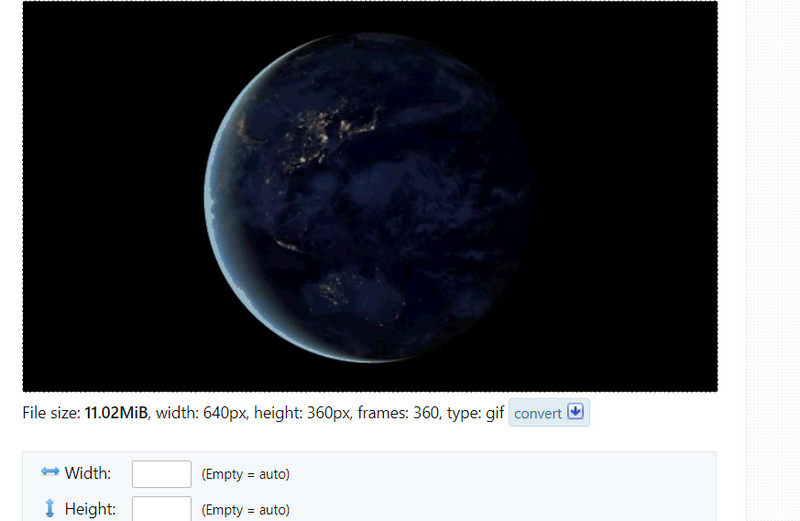
Část 4. Návod, jak změnit velikost GIFů
Chcete tedy začít upravovat soubory GIF a měnit jejich velikost, abyste je konečně mohli sdílet na svých účtech sociálních médií. Pokud je tomu tak, máme připravený návod krok za krokem pomocí Video Converter Vidmore změnit velikost souborů GIF. Pokud se tedy chcete naučit, jak změnit velikost GIF, podívejte se na níže uvedený návod.
Krok 1. Stáhněte a nainstalujte aplikaci
První věc, kterou musíte udělat, je získat program. Můžete to udělat kliknutím na Stažení zdarma tlačítko níže. Jakmile je nástroj stažen, nainstalujte jej do počítače a spusťte jej. Poté jej můžete obejít a seznámit se s jeho rozhraním a funkcemi.
Krok 2. Otevřete GIF Maker
Dále musíte spustit GIF Maker programu. V hlavním rozhraní aplikace si všimnete čtyř hlavních karet v horní části. Vybrat Panel nástrojů a hledat Tvůrce GIF. Tuto možnost můžete také najít pomocí vyhledávacího pole. Zaškrtněte tuto možnost a objeví se další panel.
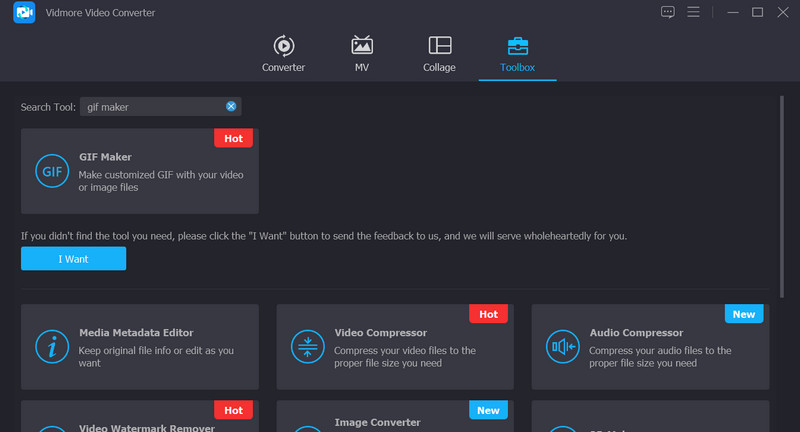
Krok 3. Přidejte soubor GIF
Tentokrát zaškrtněte Video do GIF a přidejte soubor GIF, jehož velikost chcete změnit. Váš Finder nebo Explorer by se měl otevřít, což vám umožní vybrat, který GIF chcete načíst do nástroje. Poté byste měli být přesměrováni do hlavního rozhraní GIF Maker.
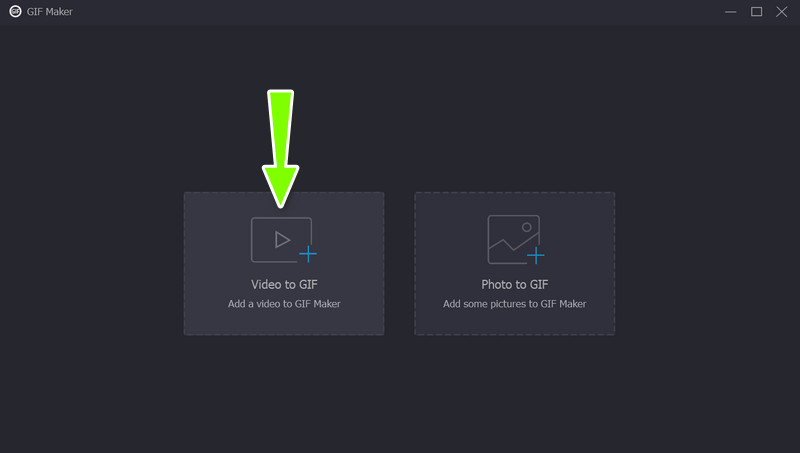
Krok 4. Změňte velikost souboru GIF
Pod náhledem uvidíte část, která říká Výstupní velikost. Předvyplněnou hodnotu můžete upravit na požadovanou velikost. Přepněte na Poměr zámku pokud chcete přepnout na ikonu Volný poměr. Můžete jej také upravit zaškrtnutím Upravit knoflík. Poté zkontrolujte výsledek zaškrtnutím Náhled knoflík. Jakmile budete hotovi, stiskněte Generovat GIF tlačítko v pravém dolním rohu.
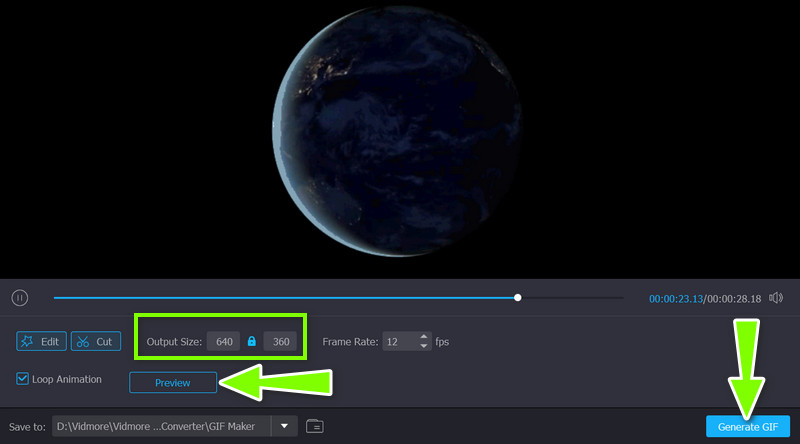
Část 5. Časté dotazy o změně velikosti GIFů
Mohu změnit velikost GIF ve Photoshopu?
Chcete-li upravit velikost souboru GIF pomocí aplikace Photoshop, musíte otevřít nabídku Velikost obrázku nástroje. Po identifikaci velikosti se ujistěte, že políčko Převzorkovat obrázek není zaškrtnuté, aby byla zachována původní kvalita.
Jak změním velikost souboru gif bez ztráty kvality?
Musíte použít spolehlivý nástroj, jako je Vidmore, který vám pomůže upravit jakýkoli soubor GIF nebo video bez ztráty kvality.
Je používání online resizerů GIF bezpečné?
Ano. Musíte si však dávat pozor na to, na co online klikáte. Mohou poškodit váš počítač. Dávejte si také pozor na online nástroje, které požadují vaše osobní údaje.
Závěr
Tady to máš! Recenze toho nejlepšího Změna velikosti GIF online, offline a pro mobilní zařízení. Pomocí těchto programů můžete sdílet memy a vtipné soubory GIF, aniž byste se museli starat o standardní velikost vybrané sociální platformy. Dejte nám vědět, co si o těchto nástrojích myslíte, a podělte se o své zkušenosti.



